Como Colocar Barra de Pesquisa do Google na Tela Inicial do Android!
Índice presente neste artigo:
Como colocar barra de pesquisa do Google na tela inicial do seu smartphone Android? Você viu o celular de um amigo e notou que em sua tela inicial está o widget da barra do Google, por meio do qual é possível pesquisar “na hora”, sem ter que abrir o aplicativo do famoso mecanismo de busca. Ansioso para aproveitar a função em questão, você correu pra net em busca de mais informações e acabou aqui, neste guia.
Então saiba que chegou ao local certo, pois no conteúdo de hoje vamos detalhar pra você usuário de um smartphone com sistema operacional Android, como colocar barra de pesquisa do Google na tela inicial. Acompanhe a gente e aprenda!
Como colocar barra de pesquisa do Google na tela inicial do seu Android?

Você sabia que até mesmo o aplicativo de navegador do “Big G” permite inserir um widget na tela inicial por meio do qual você pode fazer pesquisas imediatas? Não? Bem, agora você já sabe disso e se tiver interesse, pode seguir as instruções de como colocar barra de pesquisa do Google na tela inicial do seu Android, através do tutorial abaixo, para saber como adicioná-la ao seu celular (ou tablet).
Insira a barra do Google Chrome no Android
Se você deseja colocar a barra do Google Chrome no Android o primeiro passo que você precisa fazer, se ainda não o fez, é baixar o famoso navegador em seu dispositivo. Pra fazer isso, visite a seção exclusiva do app da Play Store e toque no botão “Instalar”.
Em seguida, vá para a tela inicial do Android e acesse o menu pra adicionar widgets, dando um toque longo em qualquer ponto “vazio” da tela e selecionando o item “Widget” na parte inferior. Neste ponto, toque no grupo de widgets do Chrome e localize aquele chamado “Pesquisa Google”.
Em seguida, pressione o widget com a barra de pesquisa e, continuando a pressioná-lo, arraste-o para a parte da tela inicial onde deseja colocá-lo e toque em qualquer outro lugar da tela pra confirmar as alterações feitas.
Depois de adicionar a barra de pesquisa do Chrome à tela inicial, você pode usá-la pressionando nela, digitando a URL do site que deseja visitar ou as palavras-chave de seu interesse e, em seguida, pressionando a tecla “Enter” no teclado. Você também pode realizar uma pesquisa usando comandos de voz tocando no ícone do microfone e dizendo a palavra ou frase de seu interesse.
Se você tiver dúvidas, pode remover a barra do Google Chrome da página inicial do Android a qualquer momento, tocando nela e, continuando a pressioná-la, arrastando-a pro símbolo de lata de lixo que apareceu no topo da tela.
Personalize a barra do Google Chrome no Android
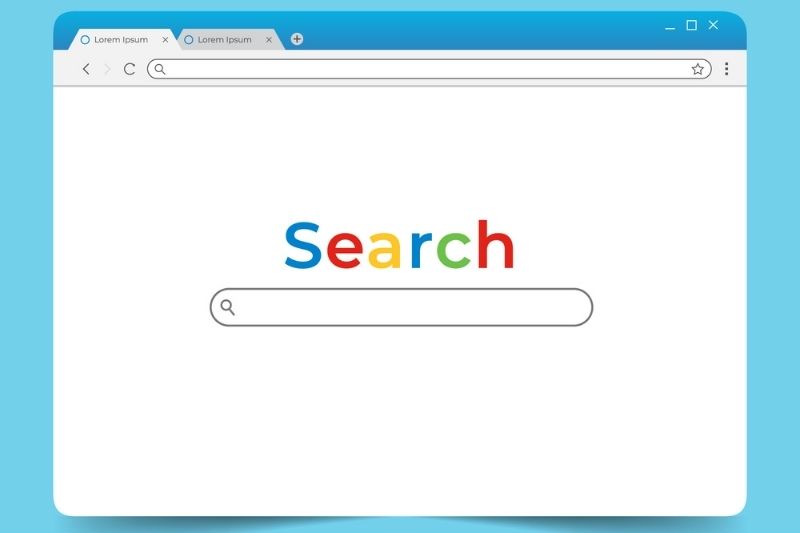
Agora que já sabe como adicionar barra de pesquisa do Google na tela inicial, saiba que também é possível personalizá-la ao seu modo.
Depois de adicionar o widget pra pesquisas no Chrome na página inicial do Android, você pode fazer qualquer alteração, dependendo de suas necessidades e preferências, agindo no tamanho e na posição na tela. Como você faz isso? Vamos explicar imediatamente.
Se depois de conseguir aprender a como colocar barra de pesquisa do Google na tela inicial no Android você quiser alterar seu tamanho, proceda da seguinte forma: vá para a tela inicial, toque em na barra de ferramentas do Chrome e continue segurando, até ver o retângulo de seleção aparecer.
Use os indicadores à direita e à esquerda para ajustar o tamanho da barra, arrastando-os de acordo com o tamanho final que deseja obter. Pra confirmar as alterações, toque em qualquer outro lugar da tela.
Para mover a barra pra uma posição diferente daquela em que está atualmente localizada, pressione-a e, continuando a pressioná-la, arraste-a pra onde achar mais adequado. Em seguida, toque em qualquer outro lugar da tela para salvar as alterações.
E pronto, neste guia simples e rápido você descobriu como colocar barra de pesquisa do Google na tela inicial do seu smartphone Android e até mesmo como personalizá-la, não é demais? Esperamos ter ajudado você. Até a próxima!